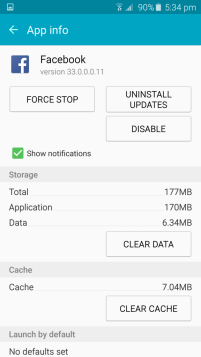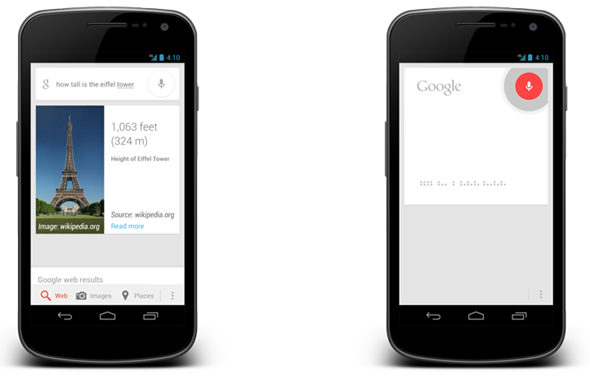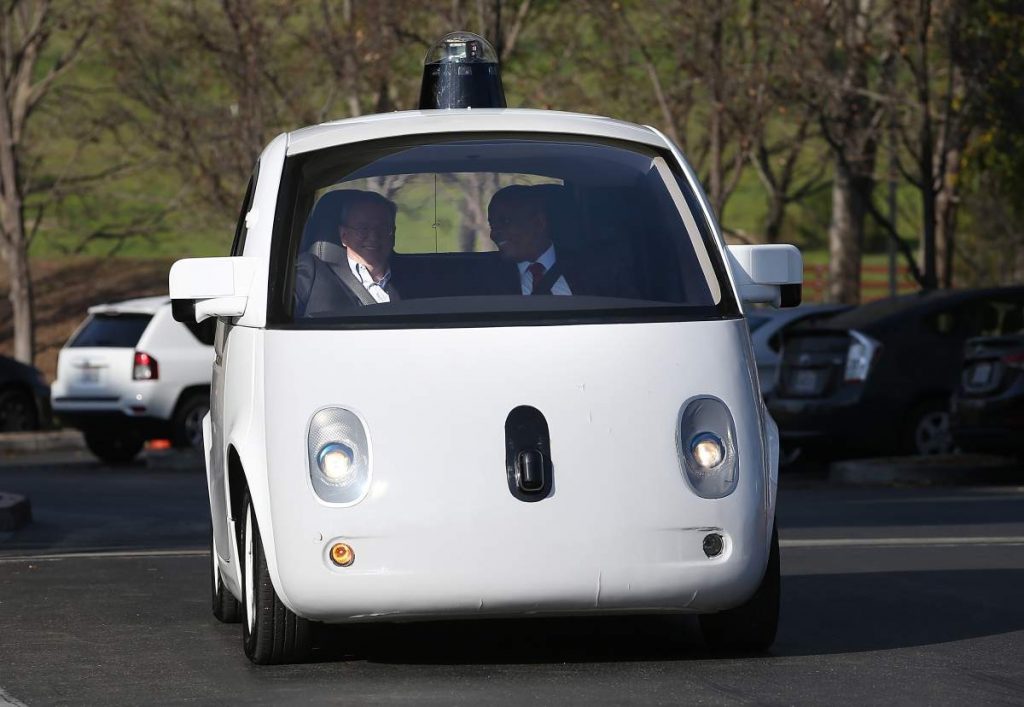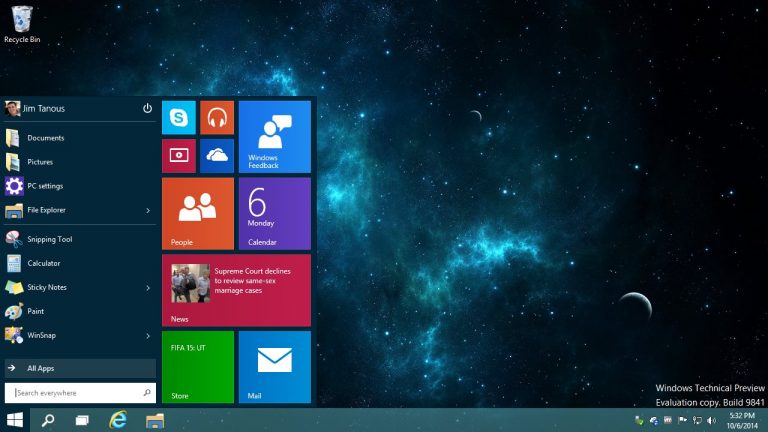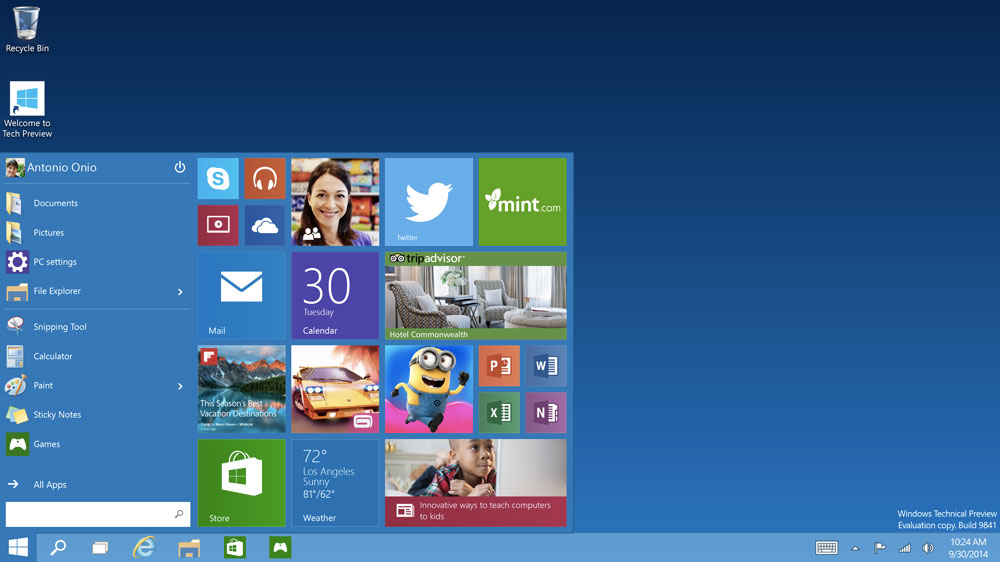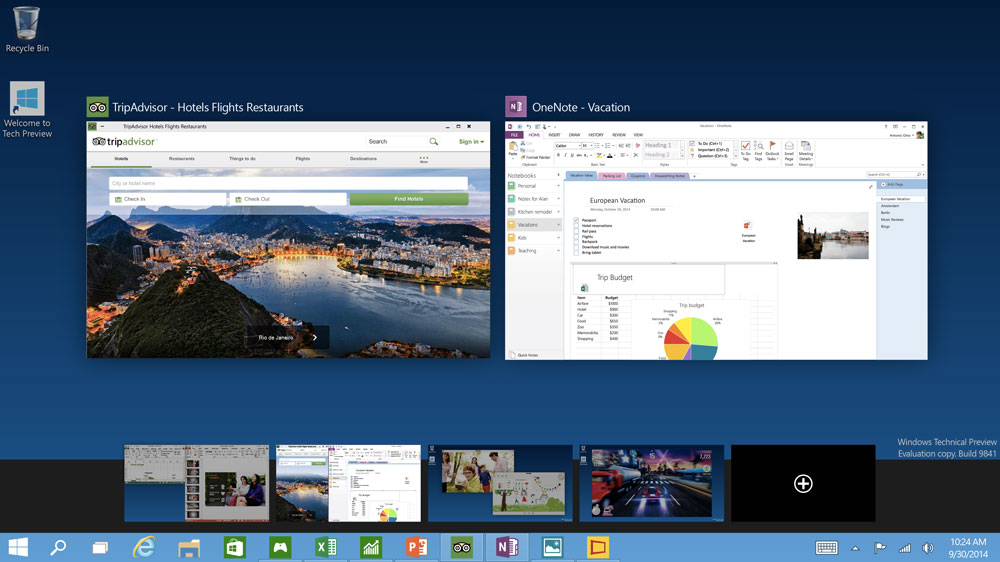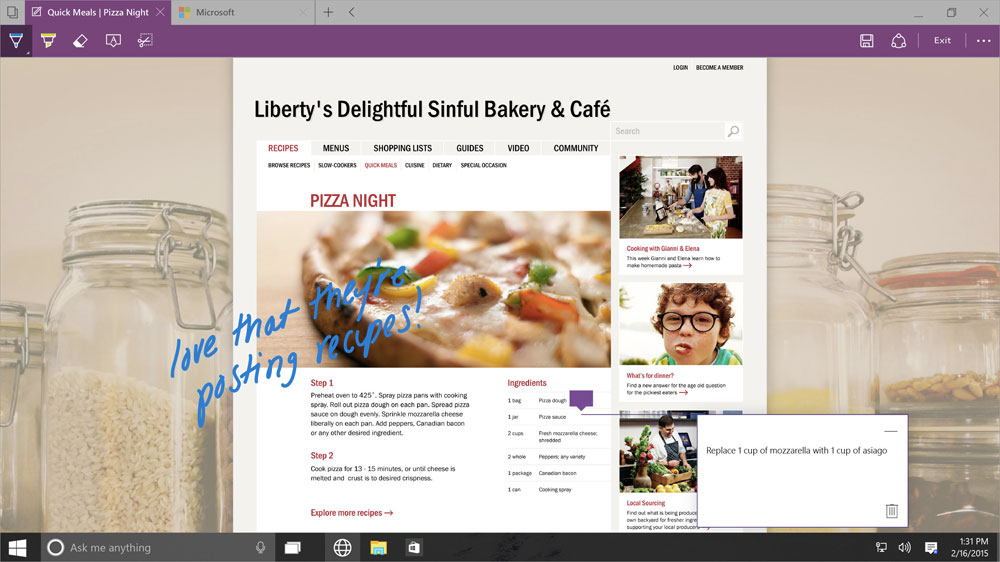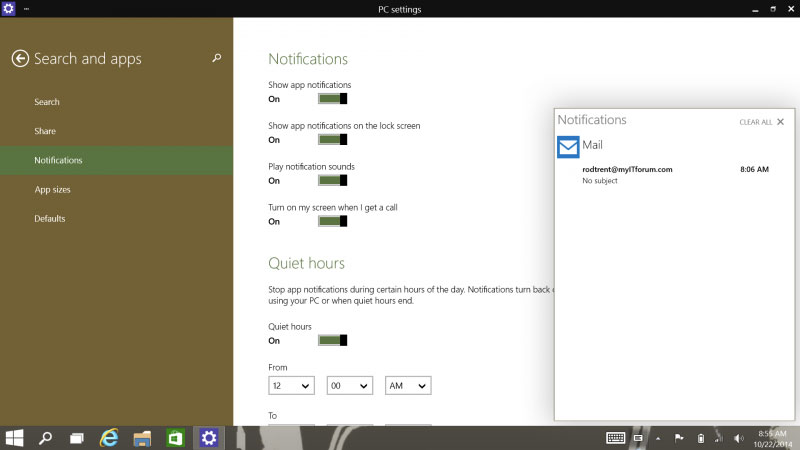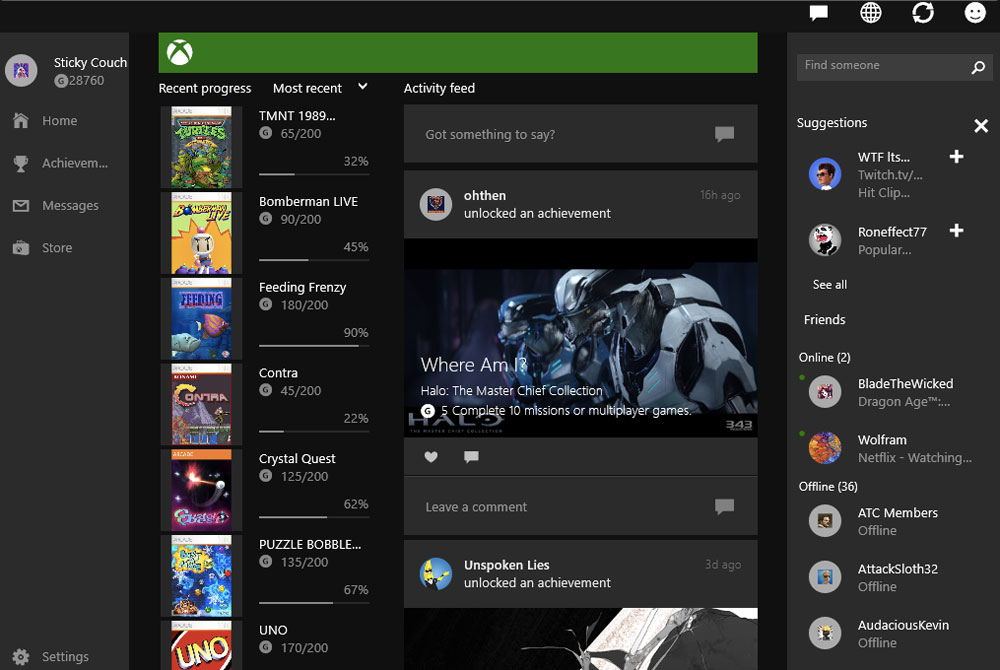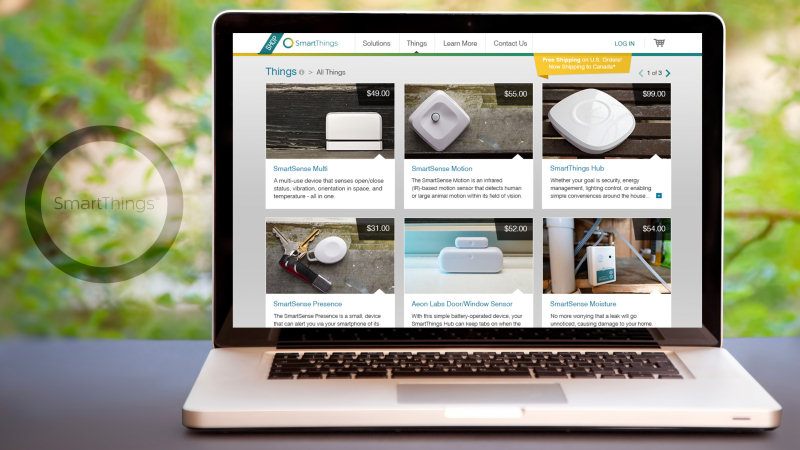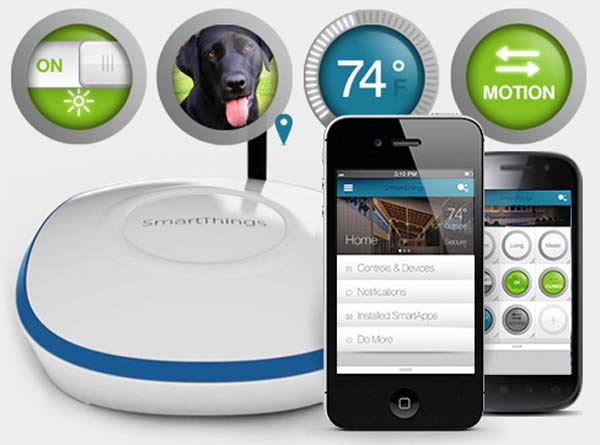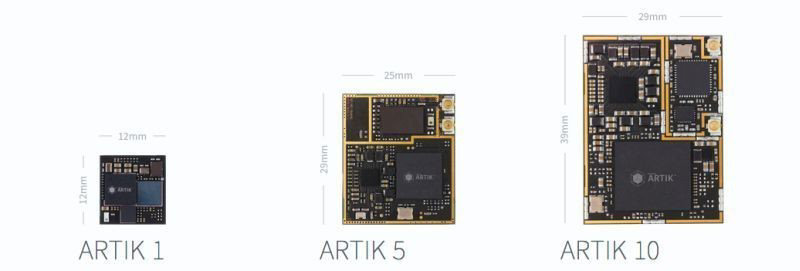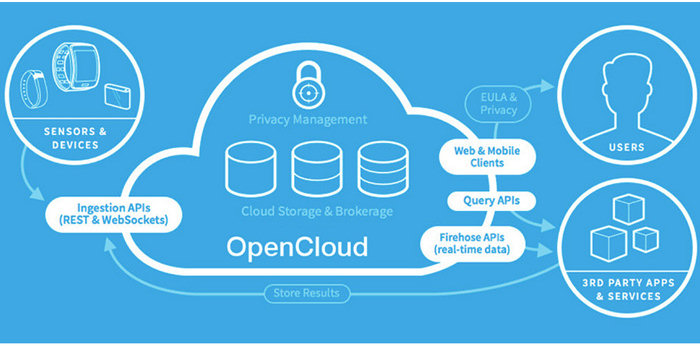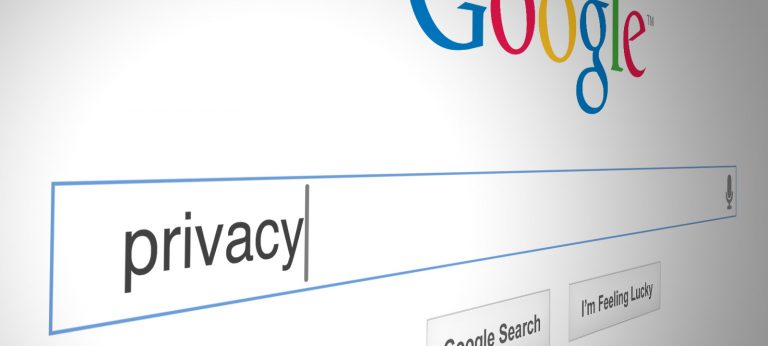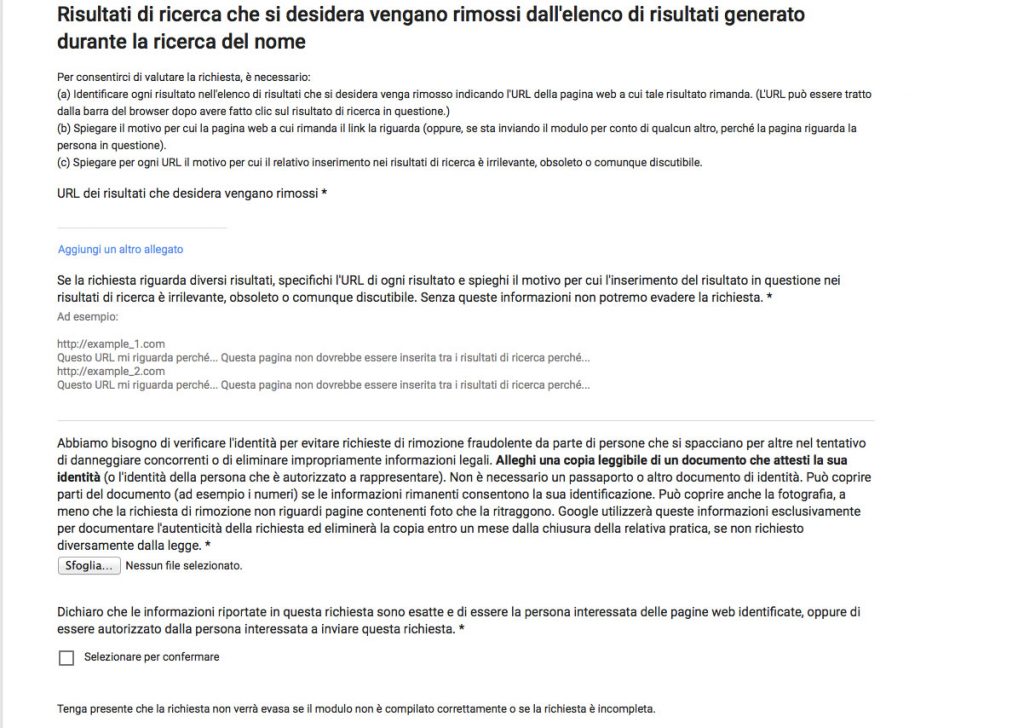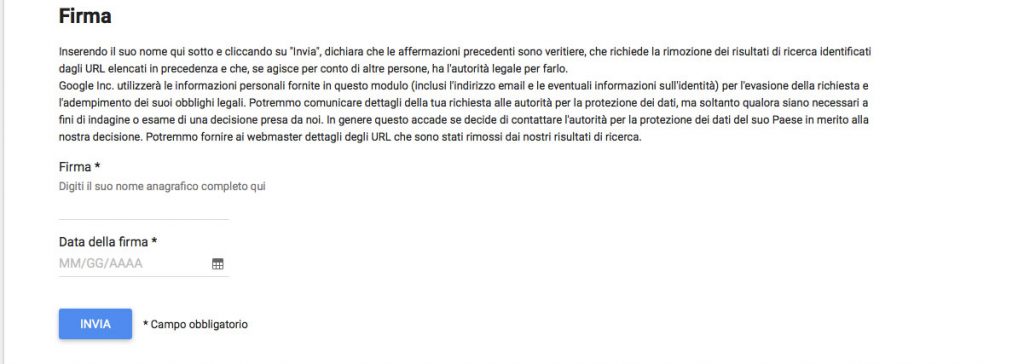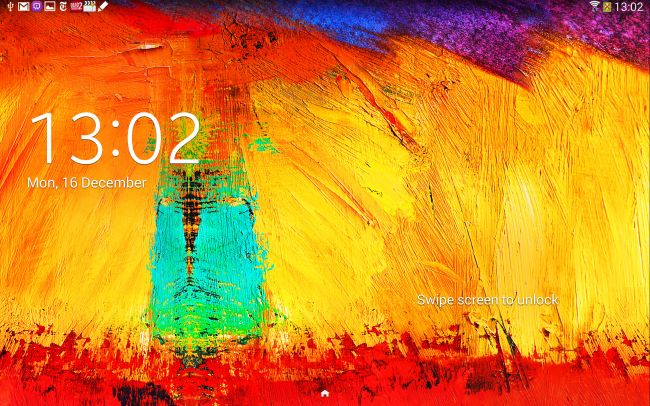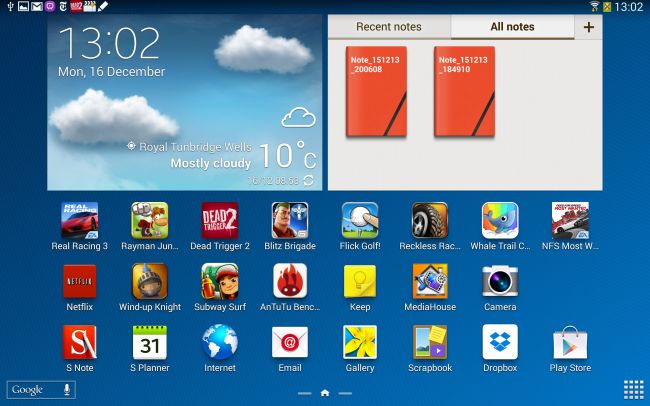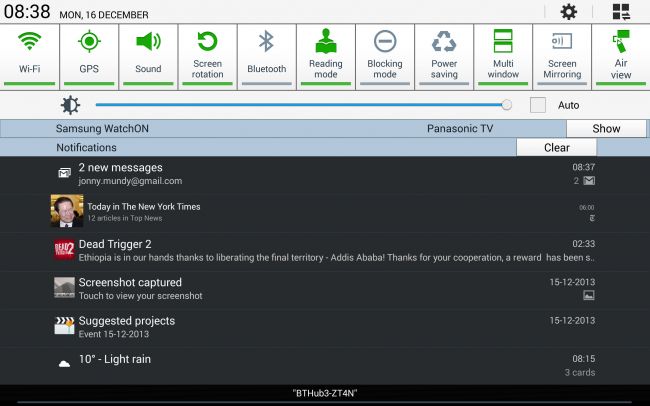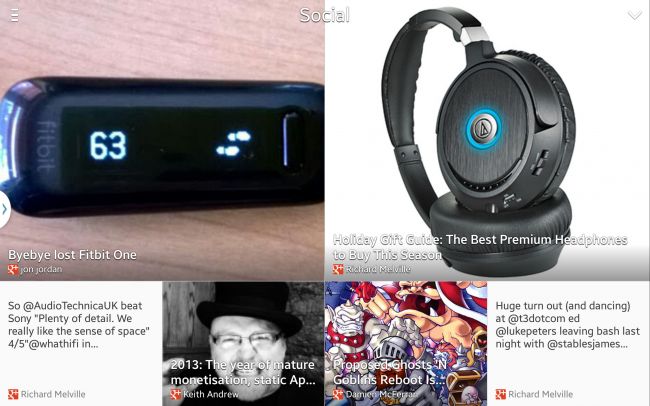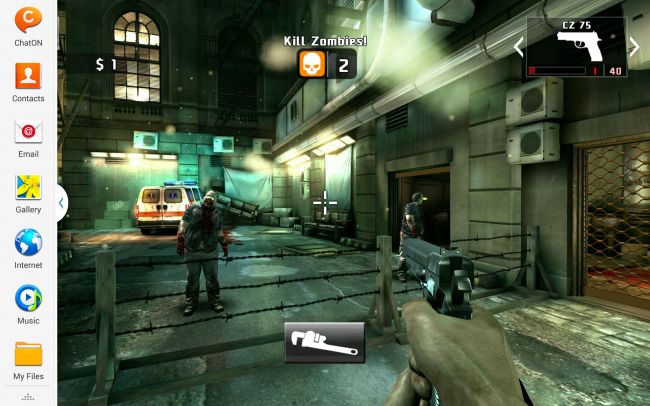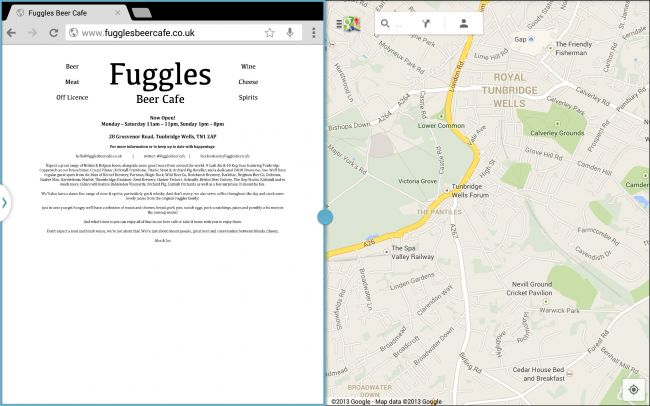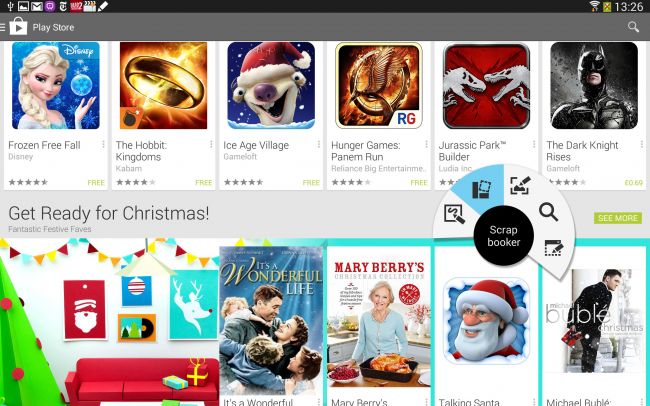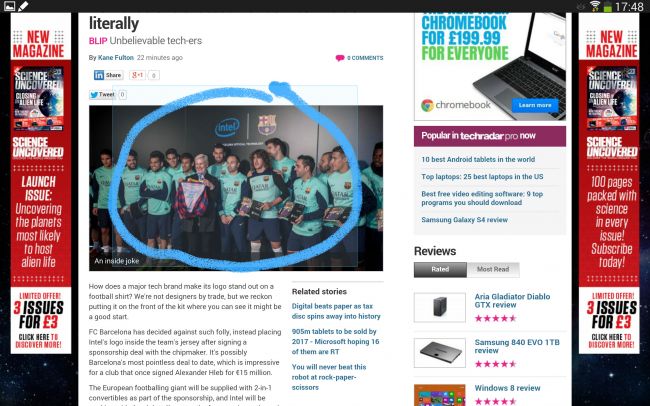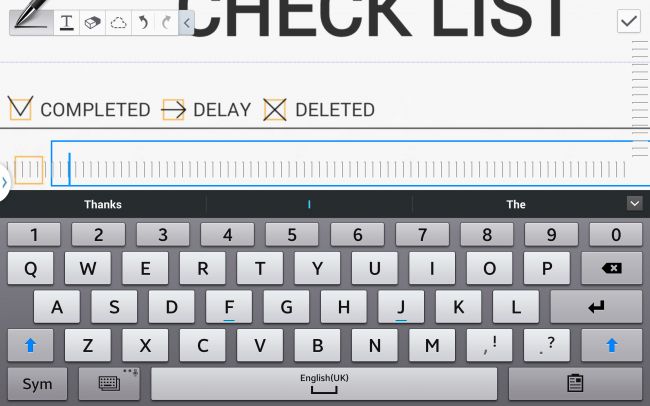Punti chiave
Ubuntu Touch cos’è e come funziona?: il progetto è di quelli destinati a fare scalpore. Acquisire, entro il 2020, il 30% degli utenti Android e – possibilmente – parte di quelli iOS per creare un nuovo standard nel settore mobile. Con questi presupposti Ubuntu ha recentemente svelato il suo primo sistema operativo per smartphone e tablet, implementandolo di serie sul BQ Aquaris E 4.5 “Ubuntu Edition”.

Ubuntu Touch. Cos’è, come funziona
Per prima cosa, sgombriamo il campo da ogni ragionevole dubbio: Ubuntu Touch è un sistema operativo giovane e ancora acerbo. Durante l’utilizzo si riscontrano numerosi lag, imprecisioni, le gesture introdotte sono eccessive e poco intuitive, le app a disposizione si contano sulle dita di una mano – ad eccezione delle web app ricavate dai siti ufficiali – e le funzioni di base lasciano moltissimi dubbi sulla bontà del prodotto (prima fra tutte, la mancanza di un calendario e di un’agenda, da installare a parte).
Fatta questa indispensabile considerazione, è possibile valutare Ubuntu Touch per quello che realmente rappresenta: un prodotto sicuramente acerbo, ma dall’enorme potenziale. Non bisogna dimenticare, infatti, che dietro al progetto si nasconde quella stessa Ubuntu che nel 2014 ha equipaggiato il sistema operativo sul 10% dei computer commercializzati in tutto il mondo: un marchio che raccoglie milioni di appassionati in tutto il mondo e, di conseguenza, migliaia di sviluppatori e addetti ai lavori. Con tutti i presupposti per creare, nel breve termine, un sistema operativo capace di competere con la concorrenza.
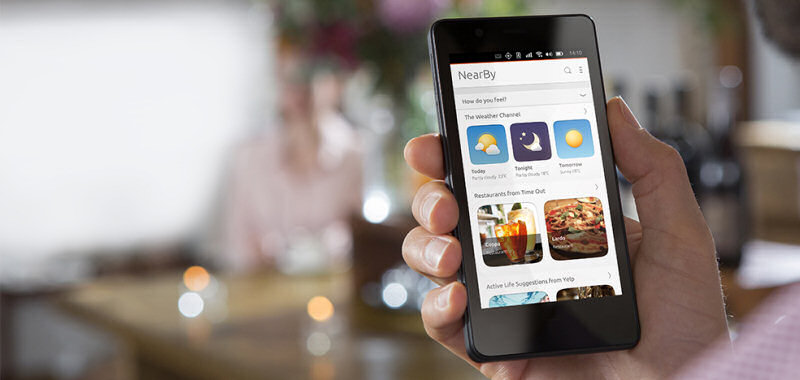
Ubuntu Touch: zero tasti e uno scope per ogni luogo e ora
Grazie alla partnership stretta con la spagnola BQ, Ubuntu mobile ha conosciuto il suo debutto ufficiale sul mercato grazie all’Aquaris E 4.5, un modello derivato da quello “ufficiale” equipaggiato con Android KitKat. La prima particolarità è legata all’assoluta assenza di tasti fisici, eccezion fatta per quello di accensione.
Il nuovo sistema operativo Ubuntu non presenta nemmeno i tradizionali tasti capacitivi: ogni operazione può essere eseguita con delle “semplici” gesture (in realtà, abbastanza complesse da attuare), trascinando lo schermo nelle 4 direzioni dello spazio: l’apertura delle notifiche, delle impostazioni, l’elenco delle app installate e di quelle in esecuzione, tutti i comandi principali sono accessibili trascinando lo schermo verso i bordi del dispositivo.
Una ricerca di semplicità sintetizzata dagli scope, aree tematiche capaci di raccogliere, a seconda della posizione GPS dell’utente e delle sue preferenze, informazioni sui luoghi di interesse nelle vicinanze come ristoranti, locali, negozi, servizi, luoghi da visitare, notizie, eventi e condizioni meteo. Dati estremamente variegati accessibili in pochi tocchi dello schermo, capaci di raccogliere in un’unica schermata informazioni che diversamente avrebbero richiesto l’utilizzo di molteplici applicazioni diverse. Che si tratti di restare in contatto con i Social Network o di consultare l’orario dei treni, gli scope di Ubuntu si rivelano aiuti preziosi.
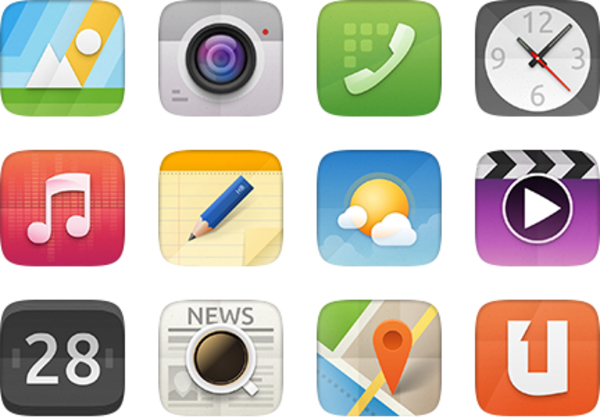
Ubuntu Touch: un sistema operativo ancora giovane, con un app store insufficiente
I presupposti, come dicevamo, sono buoni ma la strada da percorrere è ancora lunga. Le gesture, ad esempio, richiedono una precisione da chirurgo per evitare di far confusione tra le schermate: basta scorrere la pagina di un millimetro oltre il dovuto per trasformare uno scroll fotografico nella visualizzazione delle app aperte, o in uno qualunque dei comandi concepiti per il controllo “senza tasti” di questa versione Ubuntu.
Qualche dubbio anche sul device scelto per questo debutto, il BQ Aquaris E 4.5: il processore Mediatek quad-core da 1,3 GHz, il (solo) Gigabyte di RAM, gli 8 GB di memoria interna (espandibili con SD), la triade Wi-Fi/Bluetooth/GPS, la fotocamera da 8 Mp e il display IPS da 920×540 pixel ne fanno un dispositivo di fascia bassa, incapace di contenere i diffusi rallentamenti riscontrabili durante l’utilizzo di Ubuntu Touch.
L’altra grande pecca è rappresentata dall’Ubuntu Store: la stragrande maggioranza delle app disponibili altro non è che una selezione di “web-app” che, attraverso un’icona, conducono semplicemente al sito web di riferimento. Non esistono, quindi, app dedicate per Facebook, Twitter, Whatsapp, Google Maps, Youtube, con la conseguente impossibilità di ricevere notifiche in caso di aggiornamenti o ricezione di un messaggio. Un difetto grave in un mercato, quello della concorrenza, che ha letteralmente costruito la sua fortuna sul mercato delle app.
La nota positiva, bisogna riconoscerlo, è che molti sviluppatori stanno investendo tempo e denaro in questa direzione (come Telegram, tra i primi a realizzare una vera app per Ubuntu Touch): servirà del tempo per adeguare questo store a Google Play e App Store, anche se francamente dopo anni di sviluppo ci si sarebbe aspettato qualcosa di più di una semplice selezione di web-app in questa fase di lancio.
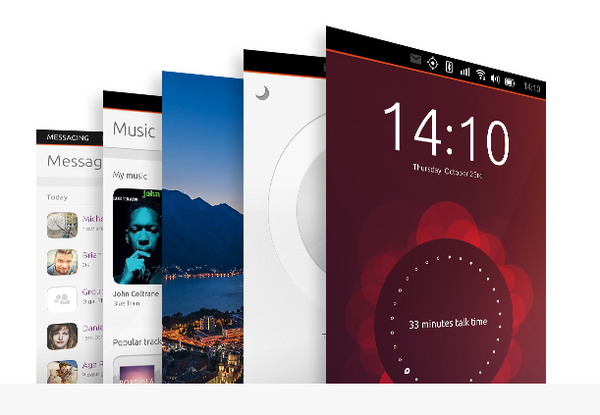
Ubuntu Touch: le prospettive future
In un mondo sempre più orientato all’ambito mobile e sempre meno al desktop, Ubuntu si trova a dover puntare verso i sistemi operativi smartphone e tablet per restare al passo con i tempi. Sotto questo aspetto, inoltre, è interessante il progetto di Canonical, azienda britannica che ha sostenuto lo sviluppo di Ubuntu Touch: abbinare al sistema operativo Ubuntu un hardware proprietario sulla falsariga di quanto realizzato da Apple in questi anni.
La fusione di hardware e software in un’unica realtà permetterebbe una migliore armonia al prodotto finale e una maggiore ottimizzazione della funzionalità, evitando ai produttori di hardware di dover ri-confezionare gli aggiornamenti software in funzione dei loro specifici devices. La strada, comunque, appare tracciata: per raggiungere gli obiettivi di mercato fissati per il 2020 e sottrarre un terzo dei clienti Android, Ubuntu Touch dovrà crescere di molto e risolvere tutti i bug e i limiti attuali. Solo in questo caso potrà ritagliarsi un posto sul podio dei sistemi operativi mobile più diffusi al mondo.
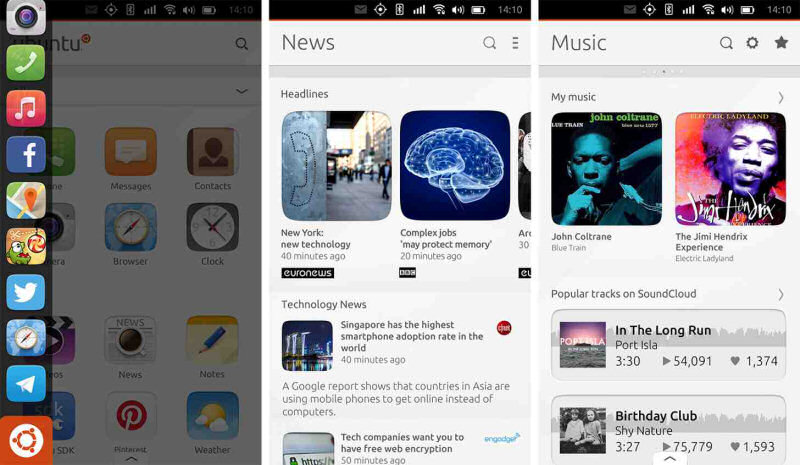
Conclusioni
Onore al merito: BQ Aquaris E 4.5 rappresenta un esperimento di grande coraggio, il primo capace di portare Ubuntu Touch sul mercato. Il risultato, però, ha deluso le aspettative: il prodotto finale risulta insufficiente per il pubblico medio, con un sistema operativo acerbo e pochissime applicazioni a disposizione dell’utente, sostituite in qualche modo dalle web-app. Le gesture sono confusionarie e di lenta assimilazione, mancano funzioni fondamentali come il calendario e un file manager. Un risultato insufficiente che non lascia spazio ad appelli, almeno fino all’arrivo delle prossime versioni di Ubuntu Touch.

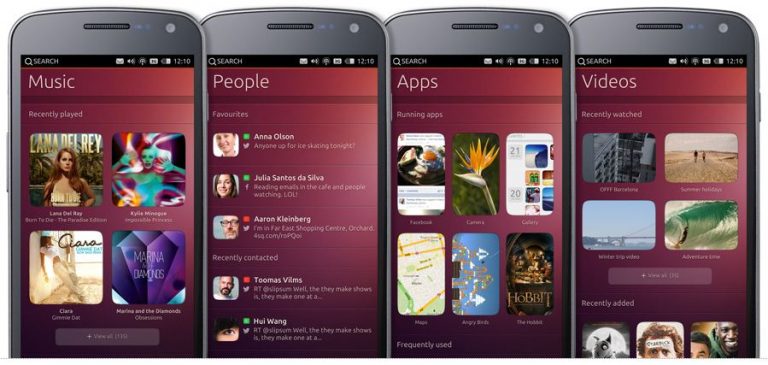





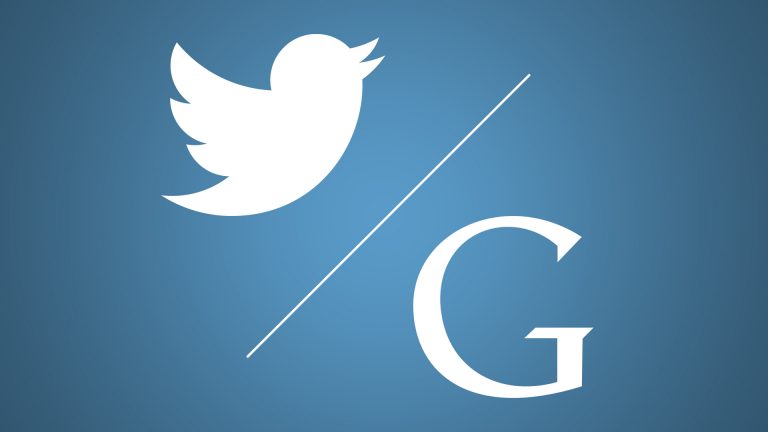
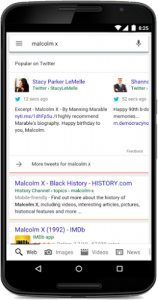
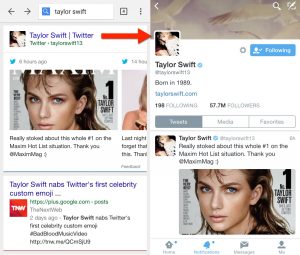
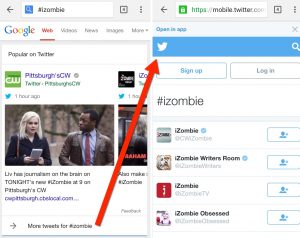 Anche Twitter ha il suo guadagno: in realtà non si tratta di alcun introito finanziario, in quanto è stato chiarito che Google non pagherà un centesimo al suo nuovo alleato, ma in questo caso il tornaconto si chiama “Visibilità“. Dopo il lancio in borsa nel 2014, il social ha conosciuto alcune perplessità da parte degli investitori sia per una crescita degli utenti meno importante del previsto, sia per un engagement, ovvero la reattività di fronte ad un contenuto pubblicato, dubitabile. Elementi che hanno gettato alcune ombre sulla qualità dell’utenza del social e costretto le agenzie pubblicitarie ad aspettare prima di lanciare importanti campagne.
Anche Twitter ha il suo guadagno: in realtà non si tratta di alcun introito finanziario, in quanto è stato chiarito che Google non pagherà un centesimo al suo nuovo alleato, ma in questo caso il tornaconto si chiama “Visibilità“. Dopo il lancio in borsa nel 2014, il social ha conosciuto alcune perplessità da parte degli investitori sia per una crescita degli utenti meno importante del previsto, sia per un engagement, ovvero la reattività di fronte ad un contenuto pubblicato, dubitabile. Elementi che hanno gettato alcune ombre sulla qualità dell’utenza del social e costretto le agenzie pubblicitarie ad aspettare prima di lanciare importanti campagne.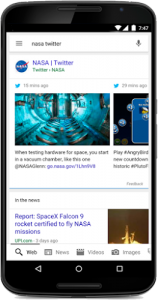 Il funzionamento è piuttosto semplice ed è diviso in due parti. Da un lato una normale ricerca su Google: in questo caso non è detto che i tweet siano sempre mostrati fra i risultati, in quanto tutto dipenderà dal tipo di ricerca e se per quella domanda vi saranno trend o flussi di informazione “fresca” tale da giustificare la visualizzazione dei tweet. Quando questo accade, l’utente vedrà una serie di Tweet sotto forma di carosello orizzontale scorrevole, con la possibilità di aprirli e visualizzare l’account correlato.
Il funzionamento è piuttosto semplice ed è diviso in due parti. Da un lato una normale ricerca su Google: in questo caso non è detto che i tweet siano sempre mostrati fra i risultati, in quanto tutto dipenderà dal tipo di ricerca e se per quella domanda vi saranno trend o flussi di informazione “fresca” tale da giustificare la visualizzazione dei tweet. Quando questo accade, l’utente vedrà una serie di Tweet sotto forma di carosello orizzontale scorrevole, con la possibilità di aprirli e visualizzare l’account correlato.